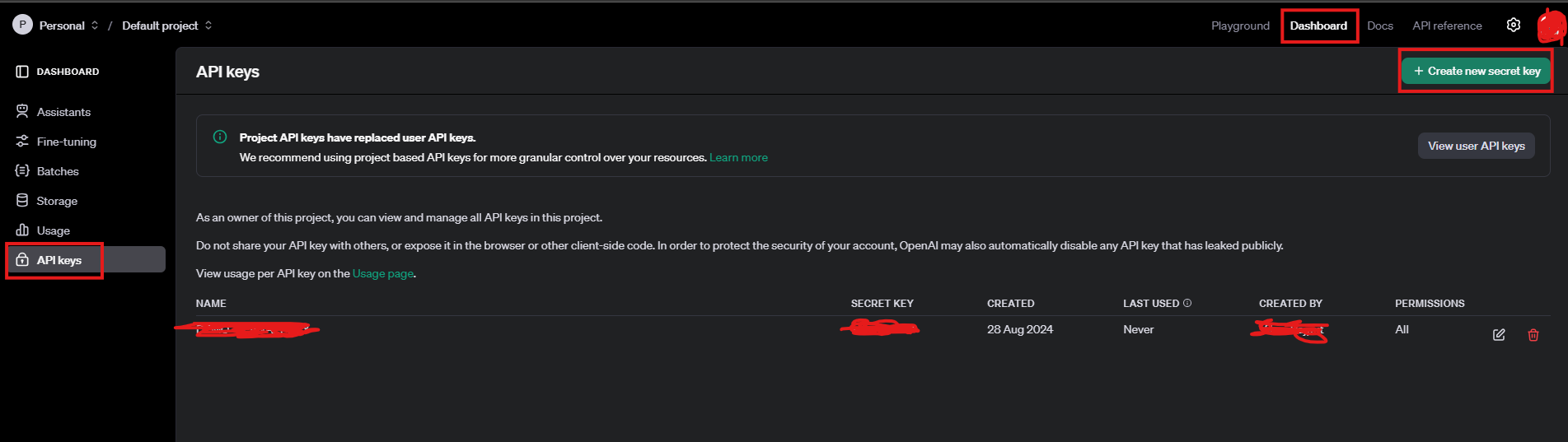
復制密鑰并將其保存在安全的地方,因為您稍后需要它來將您的應用程序連接到 OpenAI API。
在開始構建聊天機器人之前,你需要了解一些基礎知識:
首先,如果您沒有 OpenAI 帳戶,則需要注冊一個 OpenAI 帳戶。登錄后,您將被帶到主頁。
在右上角,單擊 “Dashboard” 菜單。在側邊欄上,單擊“API Keys”,然后單擊“Create new secret key”按鈕以生成您的密鑰:
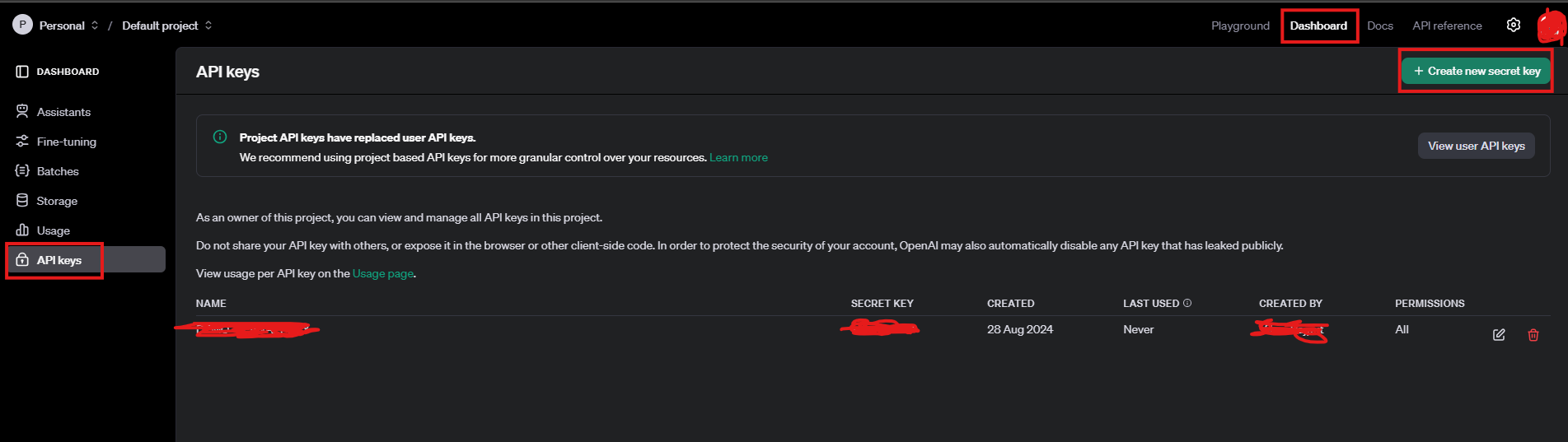
復制密鑰并將其保存在安全的地方,因為您稍后需要它來將您的應用程序連接到 OpenAI API。
您可以瀏覽 調用API、它接受哪些請求以及它給出的響應的更多信息。
讓我們轉到 spring initializer 以生成樣板代碼:
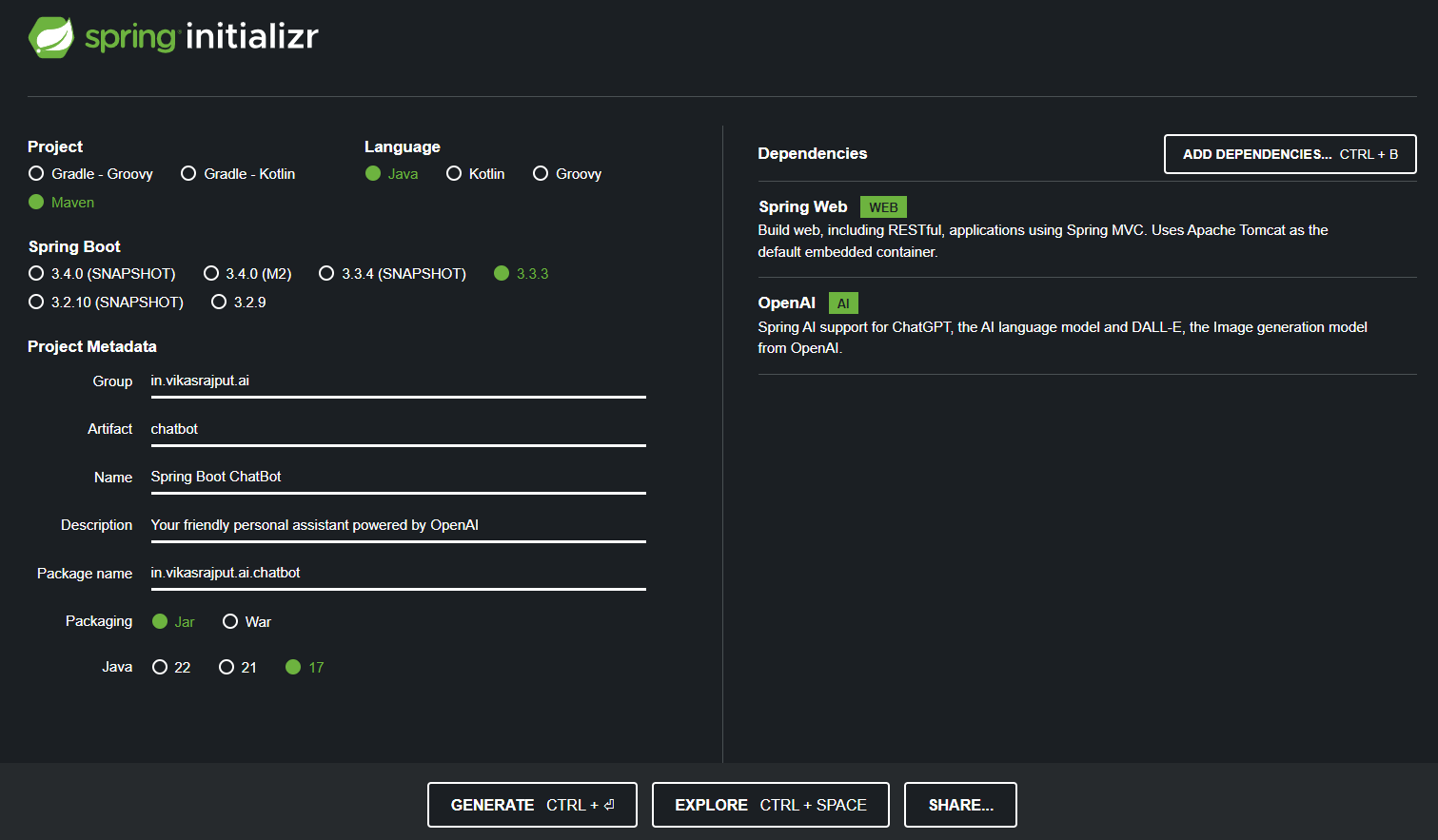
您可以提供您選擇的組、構件、名稱、描述和包。我們使用 Maven 作為構建工具,使用 Spring Boot 版本 3.3.3,使用 Jar 作為打包選項,并使用 Java 版本 17。
點擊生成按鈕,將下載 zip。解壓縮文件并將它們作為 Maven 項目導入到您最喜歡的 IDE 中(我的是 Intellij)。
你可以使用現有的application.properties文件或創建一個application.yaml文件。我喜歡使用 Yaml,所以我創建了一個application.yaml文件,我可以在其中放置我所有的 Spring Boot 配置。
將OpenAIKey、Model和Temperature添加到你的application.yaml文件中:
spring:
ai:
openai:
chat:
options:
model: "gpt-3.5-turbo"
temperature: "0.7"
key: "PUT YOUR OPEN_API_KEY HERE"在application.properties中的類似配置可能如下所示:
spring.ai.openai.chat.options.model=gpt-3.5-turbo
spring.ai.openai.chat.options.temperature=0.7
spring.ai.openai.key="PUT YOUR OPEN_API_KEY HERE"讓我們創建一個帶有URL /ai/chat/string的GET API和一個處理邏輯的方法:
@RestController
public class ChatController {
@Autowired
private final OpenAiChatModel chatModel; @GetMapping("/ai/chat/string")
public Flux generateString(@RequestParam(value = "message", defaultValue = "Tell me a joke") String message) {
return chatModel.stream(message);
}
}```
- 首先,我們在ChatController類上添加@RestController注解以將其標記為我們Spring控制器。
- 然后,我們注入了OpenAiChatModel類的依賴項。然后,我們注入了OpenAiChatModel類的依賴項。它作為Spring AI依賴項的一部分可以立即使用。
- OpenAiChatModel類有一個stream(message)方法,該方法接受提示作為字符串并返回一個字符串響應(技術上講,它是一個Flux,因為我們使用了相同的方法的響應式版本)。
- 在內部,OpenAiChatModel.stream(message)將[調用OpenAI](http://www.dlbhg.com/blog/ua-how-to-call-openai-o1-api/) API并從那里獲取響應。OpenAI調用將使用你在application.yaml文件中提到的配置文件,因此請確保使用有效的OpenAI密鑰。
- 我們已經創建了一個方法來處理GET [API調用](http://www.dlbhg.com/wiki/what-is-an-api-call/),該方法接受消息并返回Flux作為響應。
### 構建、運行和測試 REST API
使用 maven 命令構建并運行 Spring Boot 應用程序:./mvnw clean install spring-boot:run
理想情況下,它會在8080端口上運行,除非你已自定義端口。確保該端口空閑以便成功運行應用程序。
你可以使用Postman或Curl命令來測試你的REST API:curl –location ‘http://localhost:8080/ai/chat/string?message=How%20are%20you%3F‘
## 使用 React.js 構建 ChatUI
為了本教程,我們將使它非常簡單和容易,所以請原諒我沒有遵循任何React的最佳實踐。
### 創建App.js來管理ChatUI表單
我們將使用useState來管理狀態:const [messages, setMessages] = useState([]);
const [input, setInput] = useState(”);
const [loading, setLoading] = useState(false);
- messages:它將存儲聊天中的所有消息。每條消息都有文本內容和發送者(要么是'user'(用戶),要么是'ai'([人工智能](http://www.dlbhg.com/wiki/what-is-artificial-intelligence/)))。
- input:用于存儲用戶在文本框中輸入的內容。
- loading:當[聊天機器人](http://www.dlbhg.com/blog/ua-what-is-the-best-free-unlimited-ai-chatbot)正在等待AI的響應時,此狀態設置為true,收到響應后設置為false。
__創建handleSend函數__:當用戶點擊按鈕或按下Enter鍵發送消息時調用此函數。
const handleSend = async () => {
if (input.trim() === ”) return;
const newMessage = { text: input, sender: 'user' };
setMessages([...messages, newMessage]);
setInput('');
setLoading(true); try {
const response = await axios.get('http://localhost:8080/ai/chat/string?message=' + input);
const aiMessage = { text: response.data, sender: 'ai' };
setMessages([...messages, newMessage, aiMessage]);
} catch (error) {
console.error("Error fetching AI response", error);
} finally {
setLoading(false);
}};“`
以下是逐步發生的事情:
現在,我們來編寫一個函數,以便用戶在輸入字段中輸入內容時更新輸入狀態:
const handleInputChange = (e) => {
setInput(e.target.value);
};這個函數會監聽輸入字段的變化,并將新的輸入值存儲到狀態中,以便后續使用。每當用戶在輸入框中輸入或刪除字符時,這個函數都會被調用。
const handleKeyPress = (e) => {
if (e.key === 'Enter') {
handleSend();
}
};現在讓我們創建 UI 元素來呈現聊天消息:
{messages.map((message, index) => (
<div key={index} className={message-container ${message.sender}}>
<img
src={message.sender === 'user' ? 'user-icon.png' : 'ai-assistant.png'}
alt={${message.sender} avatar}
className="avatar"
/>
<div className={message ${message.sender}}>
{message.text}
))}
此區塊呈現聊天中的所有消息:
.map()方法遍歷消息數組,將每條消息以div的形式顯示出來。接下來,讓我們創建一些邏輯,根據一個標志(flag)來顯示加載器:
{loading && (

...
)}當AI正在思考(即加載狀態為true時),我們顯示一個加載消息(例如“…”),以便用戶知道響應很快就會到來。...
最后,創建一個按鈕來觸發發送消息的操作:
這個按鈕在被點擊時會觸發handleSend()函數。這里使用的圖標是一張紙飛機,它是“發送”按鈕的常見圖標。
完整的Chatbot.js文件如下所示:
const Chatbot = () => {
const [messages, setMessages] = useState([]);
const [input, setInput] = useState('');
const [loading, setLoading] = useState(false);
const handleSend = async () => {
if (input.trim() === '') return;
const newMessage = { text: input, sender: 'user' };
setMessages([...messages, newMessage]);
setInput('');
setLoading(true);
try {
const response = await axios.get('http://localhost:8080/ai/chat/string?message=' + input);
const aiMessage = { text: response.data, sender: 'ai' };
setMessages([...messages, newMessage, aiMessage]);
} catch (error) {
console.error("Error fetching AI response", error);
} finally {
setLoading(false);
}
};
const handleInputChange = (e) => {
setInput(e.target.value);
};
const handleKeyPress = (e) => {
if (e.key === 'Enter') {
handleSend();
}
};
return (

Home > Chat
{messages.map((message, index) => (
<div key={index} className={message-container ${message.sender}}>
<img
src={message.sender === 'user' ? 'user-icon.png' : 'ai-assistant.png'}
alt={${message.sender} avatar}
className="avatar"
/>
<div className={message ${message.sender}}>
{message.text}
))}
{loading && (
 ...
)}
);
};
export default Chatbot;
...
)}
);
};
export default Chatbot;
在App.js中使用<Chatbot/>來加載聊天機器人用戶界面:
function App() {
return (
);
}除此之外,我們還使用CSS來讓我們的聊天機器人看起來更美觀一些。您可以參考App.css和Chatbot.css文件。
使用npm命令來運行應用程序:
npm start這應該在http://localhost:3000上運行前端。現在,應用程序已經準備好進行測試了。
但是分別運行后端和前端有點麻煩。所以,讓我們使用Docker來讓整個構建過程變得更簡單。
讓我們將整個應用程序Docker化,以便能夠輕松地將其打包并部署到任何地方。您可以從Docker官方網站安裝和配置Docker。
我們的聊天機器人的后端是用Spring Boot構建的,因此我們將創建一個Dockerfile,它將Spring Boot應用程序構建成一個可執行的JAR文件,并在容器中運行它。
讓我們來編寫它的Dockerfile:
# Start with an official image that has Java installed
FROM openjdk:17-jdk-alpine
# Set the working directory inside the container
WORKDIR /app# Copy the Maven/Gradle build file and source code into the container
COPY target/chatbot-backend.jar /app/chatbot-backend.jar# Expose the application’s port
EXPOSE 8080# Command to run the Spring Boot app
CMD ["java", "-jar", "chatbot-backend.jar"]```
- FROM openjdk:17-jdk-alpine:這指定容器應基于包含 JDK 17 的輕量級 Alpine [Linux](http://www.dlbhg.com/blog/ua-linux-file-operation-commands-explained/) 映像,這是運行 Spring Boot 所必需的。
- WORKDIR /app:這行設置了容器內部的工作目錄為/app,我們的應用程序文件將存放在這里。
- COPY target/chatbot-backend.jar /app/chatbot-backend.jar:這行將構建好的JAR文件從本地機器(通常在使用Maven或Gradle構建項目后的target文件夾中)復制到容器中。
- EXPOSE 8080:這行告訴Docker應用程序將在8080端口監聽請求。
- CMD ["java", "-jar", "chatbot-backend.jar"]:這行指定了容器啟動時將運行的命令。它運行啟動Spring Boot應用程序的JAR文件。
### Docker 化前端
我們的聊天機器人的前端是使用React構建的,我們可以通過創建一個Dockerfile來將其Docker化,這個Dockerfile將安裝必要的依賴項,構建應用程序,并使用像NGINX這樣的輕量級Web服務器來提供服務。
讓我們來編寫React前端的Dockerfile:
WORKDIR /app
COPY package.json package-lock.json ./
RUN npm install
COPY . .
RUN npm run build
FROM nginx:alpine
COPY –from=build /app/build /usr/share/nginx/html
EXPOSE 80
CMD ["nginx", "-g", "daemon off;"]
- FROM node:16-alpine AS build:這行指定了使用輕量級的Node.js鏡像(版本16,基于Alpine Linux)來構建React應用。在這個容器中,我們將安裝所有依賴并構建應用。
- WORKDIR /app:這行設置了容器內部的工作目錄為/app。
- COPY package.json package-lock.json ./:這行將package.json和package-lock.json文件復制到容器中,以便安裝依賴。
- RUN npm install:這行在容器中運行npm install命令,安裝package.json中列出的依賴。
- COPY . .:這行將前端源代碼的所有文件復制到容器中。
- RUN npm run build:這行在容器中運行npm run build命令,構建React應用。構建后的文件將位于build文件夾中。
- FROM nginx:alpine:在應用構建完成后,這行指定了基于nginx Web服務器的輕量級Alpine Linux鏡像來啟動一個新的容器。
- COPY --from=build /app/build /usr/share/nginx/[html](http://www.dlbhg.com/wiki/what-is-html/):這行將第一個容器中構建的React應用復制到nginx容器中,并將其放置在nginx默認的服務文件夾中。
- EXPOSE 80:這行將公開端口 80,NGINX 使用它來提供 Web 流量。
- CMD ["nginx", "-g", "daemon off;"]:這行以前臺模式啟動nginx服務器,以提供React應用的服務。
### Docker Compose 來運行兩者
現在我們已經分別為[前端和后端](http://www.dlbhg.com/blog/ua-how-frontend-and-backend-interact/)創建了Dockerfile,接下來我們將使用docker-compose來協調同時運行這兩個容器。
讓我們在項目根目錄下編寫docker-compose.yml文件:
version: ‘3’
services:
backend:
build: ./backend
ports:
chatbot-network
frontend:
build: ./frontend
ports:
version: '3':這行定義了所使用的Docker Compose的版本。services::這行開始定義了想要運行的服務。
backend:這個服務使用位于./backend目錄的Dockerfile來構建后端,并暴露8080端口。frontend:這個服務使用位于./frontend目錄的Dockerfile來構建前端。它將主機的3000端口映射到容器內的80端口depends_on::這行確保前端服務在啟動之前等待后端服務準備就緒。networks::這個部分定義了一個共享網絡,以便后端和前端可以相互通信。要運行整個應用程序(前端和后端),您可以使用以下命令:
docker-compose up --build此命令將:
現在,你可以訪問 http://localhost:3000來加載聊天機器人的用戶界面,并開始向AI提問。
您已成功使用 Spring Boot、React、Docker 和 OpenAI 構建了一個全棧聊天機器人應用程序。
原文鏈接:https://www.freecodecamp.org/news/ai-chatbot-with-spring-react-docker/